Si tiene que desarrollar análisis estadísticos o técnicos complejos, puede ahorrar pasos y tiempo si utiliza las Herramientas para análisis. Deberá proporcionar los datos y parámetros para cada análisis, y la herramienta utilizará las funciones de macros estadísticas o técnicas correspondientes para realizar los cálculos y mostrar los resultados en una tabla de resultados. Algunas herramientas generan gráficos además de tablas de resultados.
Las funciones de análisis de datos solo pueden utilizarse en una única hoja de cálculo a la vez. Cuando se analizan los datos de hojas agrupadas, los resultados aparecerán en la primera hoja, y en las hojas restantes aparecerán tablas con formato vacías. Para analizar los datos del resto de las hojas, actualice la herramienta de análisis para cada una de ellas.
Las Herramientas para análisis incluyen las herramientas que se describen en las secciones a continuación. Para tener acceso a estas herramientas, haga clic en Análisis de datos en el grupo Análisis de la pestaña Datos. Si el comando Análisis de datos no está disponible, deberá cargar el complemento Herramientas para análisis.
-
Haga clic en la pestaña Archivo, elija Opciones y después haga clic en la categoría Complementos.
-
En el cuadro Administrar, seleccione Complementos de Excel y después haga clic en Ir.
Si usa Excel para Mac, en el menú Archivo, vaya a Herramientas > Complementos de Excel.
-
En el cuadro Complementos, active la casilla Herramientas para análisis y después haga clic en Aceptar.
-
Si Herramientas para análisis no se enumera en el cuadro Complementos disponibles, haga clic en Examinar para encontrarlo.
-
Si se le indica que Herramientas para análisis no está instalado actualmente en el equipo, haga clic en Sí para instalarlo.
-
Nota: Para incluir funciones de Visual Basic para Aplicaciones (VBA) en las Herramientas para análisis, puede cargar el complemento Herramientas para análisis - VBA de la misma manera que se carga Herramientas para análisis. En el cuadro Complementos disponibles active la casilla Herramientas para análisis - VBA.
Las herramientas de análisis de varianza proporcionan distintos tipos de análisis de la varianza. La herramienta que debe usar depende del número de factores y del número de muestras que tenga de la población que desee comprobar.
Varianza de un factor
Esta herramienta realiza un análisis sencillo de la varianza de los datos de dos o más muestras. El análisis proporciona una prueba de la hipótesis de que cada muestra se extrae de la misma distribución de probabilidad subyacente frente a la hipótesis alternativa de que las distribuciones de probabilidad subyacentes no son iguales para todas las muestras. Si solo hay dos muestras, puede usar la función de hoja de cálculo T.PRUEBA. Con más de dos muestras, no hay una generalización conveniente de T.TEST y el modelo de varianza de factor único se pueden usar en su lugar.
Varianza de dos factores con varias muestras por grupo
Esta herramienta de análisis es útil cuando los datos se pueden clasificar de acuerdo con dos dimensiones diferentes. Por ejemplo, en un experimento para medir el alto de las plantas, las plantas pueden recibir diferentes marcas de fertilizante (por ejemplo, A, B o C) y también estar a temperaturas distintas (por ejemplo, alta o baja). Para cada uno de los seis pares {fertilizante, temperatura} posibles, tenemos un número igual de observaciones de alto de la planta. Con esta herramienta podemos comprobar:
-
Si el alto de las plantas para las diferentes marcas de fertilizante se extrae de la misma población subyacente. Las temperaturas no se tienen en cuenta en este análisis.
-
Si el alto de las plantas para los diferentes niveles de temperatura se extrae de la misma población subyacente. Las marcas de fertilizante no se tienen en cuenta en este análisis.
Si habiendo tenido en cuenta los efectos de las diferentes marcas de fertilizante del primer punto con viñeta y las diferencias de temperatura del segundo punto con viñeta, las seis muestras que representan todos los pares de valores {fertilizante, temperatura} se extraen de la misma población. La hipótesis alternativa es que se produzcan efectos debidos a pares {fertilizante, temperatura} específicos más allá de las diferencias basadas solo en el fertilizante o solo en la temperatura.
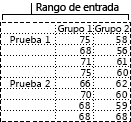
Varianza de dos factores con una sola muestra por grupo
Esta herramienta de análisis es útil cuando los datos se clasifican en dos dimensiones diferentes, como en el caso de la varianza de dos factores con varias muestras por grupo. No obstante, con esta herramienta se supone que existe una única observación para cada par, por ejemplo, cada uno de los pares {fertilizante, temperatura} del ejemplo anterior.
Las funciones COEF.DE.CORREL y PEARSON de la hoja de cálculo calculan el coeficiente de correlación entre dos variables de medida cuando se observan medidas de cada variable para cada uno de los N sujetos. (Cualquier observación que falte de cualquier sujeto hará que dicho sujeto se omita en el análisis). La herramienta de análisis Correlación es especialmente útil cuando existen más de dos variables de medida para cada uno de los N sujetos. Proporciona una tabla de resultados, una matriz de correlación que muestra el valor de COEF.DE.CORREL (o PEARSON) aplicado a cada uno de los pares de variables de medida posibles.
Tanto el coeficiente de correlación como la covarianza son medidas del grado en el que dos variables de medida "varían juntas". A diferencia de la covarianza, el coeficiente de correlación se escala para que su valor sea independiente de las unidades en las que se expresen las dos variables de medida. Por ejemplo, si las dos variables de medida son peso y alto, el valor del coeficiente de correlación no cambia si el peso se convierte de libras a kilos. El valor de cualquier coeficiente de correlación debe encontrarse entre -1 y +1, ambos inclusive.
Puede utilizar la herramienta de análisis de correlación para examinar cada par de variables de medida a fin de determinar si las dos variables de medida tienden a variar conjuntamente, es decir, si los valores altos de una variable tienden a estar asociados con los valores altos de la otra (correlación positiva), si los valores bajos de una variable tienden a estar asociados con los valores bajos de la otra (correlación negativa) o si los valores de ambas variables tienden a no estar relacionados (correlación con tendencia a 0 (cero)).
Las herramientas Correlación y Covarianza pueden utilizarse con la misma configuración cuando se han observado N variables de medida diferentes en un grupo de individuos. Cada una de las herramientas Correlación y Covarianza proporciona una tabla de resultados, una matriz que muestra el coeficiente de correlación o covarianza, respectivamente, entre cada par de variables de medida. La diferencia es que los coeficientes de correlación están comprendidos entre -1 y +1, ambos inclusive. Las covarianzas correspondientes no se escalan. Tanto el coeficiente de correlación como la covarianza son medidas del grado en el que dos variables "varían juntas".
La herramienta Covarianza calcula el valor de la función COVARIANZA de la hoja de cálculo. P para cada par de variables de medida. (Uso directo de COVARIANZA. P en lugar de la herramienta Covarianza es una alternativa razonable cuando solo hay dos variables de medida, es decir, N=2). La entrada en la diagonal de la tabla de resultados de la herramienta Covarianza en la fila i, columna i es la covarianza de la i-ésima variable de medida con sí misma. Esta es solo la varianza de población de esa variable, calculada por la función VAR de la hoja de cálculo.P.
Puede utilizar la herramienta Covarianza para examinar cada uno de los pares de variables de medida a fin de determinar si las dos variables de medida tienden a variar conjuntamente, es decir, si los valores altos de una variable tienden a estar asociados con los valores altos de la otra (correlación positiva), si los valores bajos de una variable tienden a estar asociados con los valores altos de la otra (correlación negativa) o si los valores de ambas variables tienden a no estar relacionados (correlación con tendencia a 0 (cero)).
La herramienta de análisis Estadística descriptiva genera un informe estadístico de una sola variable para los datos del rango de entrada, y proporciona información sobre la tendencia central y dispersión de los datos.
La herramienta de análisis Suavización exponencial predice un valor que está basado en el pronóstico del período anterior, ajustado al error en ese pronóstico anterior. La herramienta utiliza la constante de suavización a, cuya magnitud determina la exactitud con la que los pronósticos responden a los errores en el pronóstico anterior.
Nota: Los valores de 0,2 a 0,3 son constantes de suavización adecuadas. Estos valores indican que el pronóstico actual debe ajustarse entre un 20 % y un 30 % del error en el pronóstico anterior. Las constantes mayores generan una respuesta más rápida, pero pueden producir proyecciones erróneas. Las constantes más pequeñas pueden dar como resultado retrasos prolongados en los valores pronosticados.
La herramienta de análisis Prueba t para varianzas de dos muestras ejecuta una Prueba t de dos muestras para comparar dos varianzas de población.
Por ejemplo, puede utilizar la Prueba t con muestras de los tiempos realizados por cada uno de los dos equipos de una competición de natación. La herramienta proporciona el resultado de la hipótesis nula de que estas dos muestras provengan de distribuciones con varianzas iguales frente a la alternativa de que las varianzas no sean iguales en las distribuciones subyacentes.
La herramienta calcula el valor f de una estadística F (o proporción F). Un valor de f cercano a 1 proporciona pruebas de que las varianzas de población subyacentes son iguales. En la tabla de resultados, si f < 1, "P(F <= f) de una cola" proporciona la probabilidad de observar un valor de la estadística F menor que f cuando las varianzas de población son iguales, y "Valor crítico de F de una cola" proporciona el valor crítico menor que 1 para el nivel de importancia elegido, Alfa. Si f > 1, "P(F <= f) de una cola" proporciona la probabilidad de observar un valor de la estadística F superior a f cuando las varianzas de población son iguales, y "Valor crítico de F de una cola" proporciona el valor crítico mayor que 1 para Alfa.
La herramienta Análisis de Fourier resuelve problemas de sistemas lineales y analiza datos periódicos, transformándolos mediante el método de transformación rápida de Fourier (FFT, Fast Fourier Transform). Esta herramienta también realiza transformaciones inversas, en las que el inverso de los datos transformados devuelve los datos originales.

La herramienta de análisis Histograma calcula las frecuencias individuales y acumulativas de rangos de celdas de datos y de clases de datos. Esa herramienta genera datos sobre el número de apariciones de un valor en un conjunto de datos.
Por ejemplo, en una clase con 20 alumnos, puede determinarse la distribución de calificaciones mediante una categoría de puntuación por letras. Una tabla de histograma presentará los límites de las calificaciones por letras así como el número de calificaciones que haya entre el límite mínimo y el límite actual. La calificación única más frecuente es la moda de los datos.
Sugerencia: En Excel 2016, ahora puede crear un histograma o un diagrama de Pareto.
La herramienta de análisis Media móvil proyecta valores en el período de pronósticos, basándose en el valor promedio de la variable calculada durante un número específico de períodos anteriores. Una media móvil proporciona información de tendencias que se vería enmascarada por una simple media de todos los datos históricos. Utilice esta herramienta para pronosticar ventas, inventario u otras tendencias. Todos los valores de pronóstico están basados en la siguiente fórmula:
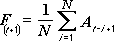
donde:
-
N es el número de períodos anteriores que se incluyen en la media móvil
-
A j es el valor real en la hora j
-
F j es el valor pronosticado en la hora j
La herramienta de análisis Generación de números aleatorios rellena un rango con números aleatorios independientes extraídos de una de varias distribuciones. Puede utilizar esta herramienta para caracterizar a los sujetos de una población con una distribución de probabilidades. Por ejemplo, puede utilizar una distribución normal para caracterizar la población de estatura de las personas o utilizar una distribución de Bernoulli con dos resultados posibles para caracterizar la población de resultados de un juego de azar.
La herramienta de análisis Jerarquía y percentil crea una tabla que contiene los rangos ordinales y porcentuales de cada valor de un conjunto de datos. Puede analizar la importancia relativa de los valores en un conjunto de datos. Esta herramienta utiliza las funciones JERARQUIA.EQV yRANGO.PERCENTIL.INC. Si desea explicar valores relacionados, utilice la función JERARQUIA.EQV, que trata lo valores relacionados como si tuvieran el mismo rango, o utilice la función JERARQUIA.MEDIA, que devuelve el rango promedio de los valores relacionados.
La herramienta de análisis Regresión efectúa el análisis de regresión lineal utilizando el método de "mínimos cuadrados" para ajustar una línea a un conjunto de observaciones. Puede analizar la forma en que los valores de una o más variables independientes afectan a una variable dependiente. Por ejemplo, puede analizar de qué modo inciden en el rendimiento de un atleta varios factores: la edad, la estatura y el peso. Basándose en un conjunto de datos de rendimiento, la regresión determinará la incidencia de cada uno de los tres factores en la medición del rendimiento y podrán utilizarse estos resultados para predecir el rendimiento de un atleta nuevo no sometido a ninguna prueba.
La herramienta Regresión usa la función ESTIMACION.LINEAL de la hoja de cálculo.
La herramienta de análisis Muestreo crea una muestra de población tratando el rango de entrada como una población. Cuando la población sea demasiado grande para procesarla o para presentarla gráficamente, puede utilizarse una muestra representativa. Además, si cree que los datos de entrada son periódicos, puede crear una muestra que contenga únicamente los valores de una parte determinada de un ciclo. Por ejemplo, si el rango de entrada contiene cifras de ventas trimestrales, la muestra realizada con una tasa periódica de cuatro permitirá colocar los valores del mismo trimestre en el rango de salida.
Las herramientas de análisis Prueba t de dos muestras permiten comprobar la igualdad de las medias de población que subyacen a cada muestra. Las tres herramientas utilizan diferentes suposiciones: que las varianzas de población son iguales, que las varianzas de población no son iguales y que las dos muestras representan observaciones anteriores y posteriores al tratamiento en los mismos sujetos.
Para las tres herramientas que figuran a continuación, un valor de la estadística T, t, se calcula y se muestra como "t Stat" en las tablas de resultados. Dependiendo de los datos, este valor t puede ser negativo o no negativo. Suponiendo medias de población subyacentes iguales, si t < 0, "P(T <= t) de una cola" proporciona la probabilidad de que se observe un valor de la estadística T que sea más negativo que t. Si t >=0, "P(T <= t) de una cola" proporciona la probabilidad de que se observe un valor de la estadística T que sea más positivo que t. "Valor crítico t de una cola" proporciona el valor de corte para que la probabilidad de observar un valor de la estadística t mayor o igual que "Valor crítico t de una cola" sea Alfa.
"P(T <= t) de dos colas" proporciona la probabilidad de que se observe un valor de la estadística T que sea mayor en valor absoluto que t. "Valor crítico P de dos colas" proporciona el valor de corte para que la probabilidad de una estadística T observada mayor en valor absoluto que "Valor crítico P de dos colas" sea Alfa.
Prueba t para medias de dos muestras emparejadas
Puede utilizar una prueba emparejada cuando existe un par natural de observaciones en las muestras, como cuando un grupo de muestras se somete a prueba dos veces, antes y después de un experimento. Esta herramienta de análisis y su fórmula ejecutan una prueba t de Student de dos muestras emparejadas para determinar si las observaciones realizadas antes y después de un tratamiento proceden probablemente de distribuciones con medias de población iguales. En este tipo de prueba no se supone que las varianzas de ambas poblaciones sean iguales.
Nota: Entre los resultados que se generan con esta herramienta se encuentra la varianza agrupada, una medición acumulada de la distribución de datos en torno a la media, que se deriva de la fórmula siguiente.
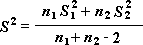
Prueba t para dos muestras suponiendo varianzas iguales
Esta herramienta de análisis ejecuta una Prueba t de Student en dos muestras. En este tipo de prueba se supone que los dos conjuntos de datos proceden de distribuciones con las mismas varianzas. Se conoce con el nombre de Prueba t homoscedástica. Puede utilizar este tipo de prueba para determinar si es probable que las dos muestras procedan de distribuciones con medias de población iguales.
Prueba t para dos muestras suponiendo varianzas desiguales
Esta herramienta de análisis ejecuta una Prueba t de Student en dos muestras. En este tipo de prueba se supone que los dos conjuntos de datos proceden de distribuciones con varianzas desiguales. Se conoce con el nombre de Prueba t heteroscedástica. Al igual que en el caso anterior suponiendo varianzas iguales, este tipo de prueba puede utilizarse para determinar si es probable que las dos muestras procedan de distribuciones con medias de población iguales. Utilice esta prueba cuando haya sujetos distintos en las dos muestras. Utilice la prueba emparejada, que se describe en el ejemplo que figura más abajo, cuando exista un conjunto único de sujetos y las dos muestras representen las medidas de cada uno de los sujetos antes y después de un tratamiento.
La siguiente fórmula se utiliza para determinar el valor estadístico t.
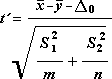
La fórmula siguiente se usa para calcular los grados de libertad, df. Dado que el resultado del cálculo no suele ser un entero, el valor de df se redondea al entero más próximo para obtener un valor crítico de la tabla t. La función de hoja de cálculo de Excel T.PRUEBA usa el valor df calculado sin redondeo, ya que es posible calcular un valor para T.PRUEBA con un df nointeger. Debido a estos diferentes enfoques para determinar los grados de libertad, los resultados de T.TEST y esta herramienta de prueba t serán diferentes en el caso varianzas desiguales.
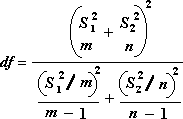
La herramienta de análisis Prueba z: Dos muestras para medios realiza una prueba z de dos muestras para los medios con varianzas conocidas. Esta herramienta se utiliza para probar la hipótesis nula de que no hay diferencia entre dos medias de población contra hipótesis alternativas de una cara o de dos lados. Si no se conocen las varianzas, la función de hoja de cálculo Z.Prueba debe usarse en su lugar.
Cuando se utiliza la herramienta de Prueba z, hay que tener especial cuidado en comprender el resultado. "P(Z <= z) de una cola" es en realidad P(Z >= ABS(z)), la probabilidad de un valor z más allá de 0 en la misma dirección que el valor z observado cuando no hay diferencias entre las medias de población. "P(Z <= z) de dos colas" es realmente P(Z >= ABS(z) o Z <= -ABS(z)), la probabilidad de un valor z más allá de 0 en cualquier dirección que el valor z observado cuando no hay diferencias entre las medias de población. El resultado de dos colas es el resultado de una cola multiplicado por 2. La herramienta de Prueba z también puede utilizarse para el caso en que la hipótesis nula sea que existe un valor distinto de cero específico para la diferencia entre las dos medias de población. Por ejemplo, puede utilizarse esta prueba para determinar las diferencias entre el rendimiento de dos modelos de automóvil.
¿Necesitas más ayuda?
Siempre puede preguntar a un experto en Excel Tech Community u obtener soporte técnico en Comunidades.
Vea también
Crear un histograma en Excel 2016
Crear un diagrama de Pareto en Excel 2016
Cargar las Herramientas para análisis en Excel
Funciones ENGINEERING (referencia)
Información general sobre fórmulas en Excel
Cómo evitar la ruptura de las fórmulas
Buscar y corregir errores en fórmulas
Métodos abreviados de teclado y teclas de función en Excel







